Windows가 설치된 스마트폰에서 브라우저를 사용하여 앱 다운로드 및 설치

웹 브라우저를 사용하여 Windows 10 Mobile 및 Windows Phone용 앱을 설치하는 효율적인 방법을 알아보세요.
Windows에 내장된 많은 창의적인 옵션 중 하나는 모든 종류의 멀티미디어 파일을 녹음하고 재생할 수 있는 기능입니다. Windows 10에서는 오디오 녹음 및 재생을 위한 기본 장치를 간단하게 선택할 수 있습니다. 그러나 유사한 기능을 가진 장치에서 다른 장치를 사용하는 것을 선호한다면 어떻게 하시겠습니까? 예를 들어 컴퓨터에 웹캠과 마이크가 있고 마이크를 기본 녹음 장치로 사용하려고 할 수 있습니다. 또는 헤드폰과 스피커를 모두 사용할 수 있고 헤드폰을 기본 오디오 재생 장치로 사용하려고 할 수 있습니다. Windows 10에서 기본 오디오 장치를 변경하는 방법을 살펴보겠습니다.
내용물
무엇을 달성하고 싶습니까?
변경하기 전에 우리가 무엇을 다루고 있는지 아는 것이 중요합니다. 예를 들어, 일부 Windows PC에는 스피커가 내장된 대형 모니터(보통 품질이 좋지 않음)와 PC에 연결된 외부 스피커가 있습니다. 오디오 재생을 위해 내장 스피커 대신 외부 스피커를 사용할 수 있습니다.
예를 들어 우리는 마이크를 사용하여 오디오를 녹음하고 스피커를 통해 재생합니다. 광학 드라이브와 같은 컴퓨터 내부 장치의 소리를 녹음하고 헤드폰을 통해 재생할 수도 있습니다. 많은 사람들이 두 개 이상의 오디오 장치(예: 웹캠에 포함된 마이크, 독립 실행형 마이크, 헤드셋에 내장된 마이크)를 연결하고 있으며 사운드가 가장 높은 음질로 녹음되고 재생되도록 기본값을 선택하는 것이 중요합니다. 충실도.

PC에서 사용하던 다양한 녹음 장치
기본 설정은 헤드셋이나 책상에 있는 마이크가 아니라 3피트 떨어진 곳에 있는 웹캠 마이크이기 때문에 텅 빈 복도에 있는 것처럼 목소리가 들리지 않도록 하십시오.
따라서 이 튜토리얼을 진행하기 전에 달성하고자 하는 목표, 즉 각 작업에 어떤 오디오 장치를 사용하고 싶은지 명확해야 합니다.
사운드 플라이아웃을 사용하여 Windows 10에서 기본 재생 장치를 선택하는 방법
Windows 10에서 재생 장치를 변경하는 가장 간단한 방법은 사운드 플라이아웃에서 선택하는 것입니다. 시스템 트레이에서 사운드 볼륨 아이콘을 클릭하거나 탭한 다음 현재 재생 장치를 클릭/탭합니다.
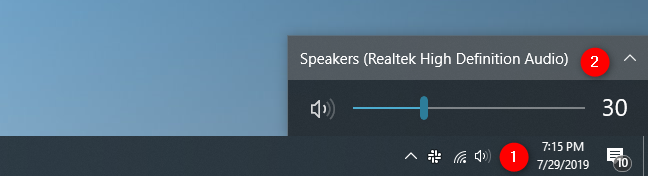
Windows 10 시스템 트레이의 사운드 플라이아웃
그러면 사운드 플라이아웃에 사용할 수 있는 모든 재생 오디오 장치가 표시됩니다. 목록에서 원하는 것을 선택하기만 하면 됩니다.
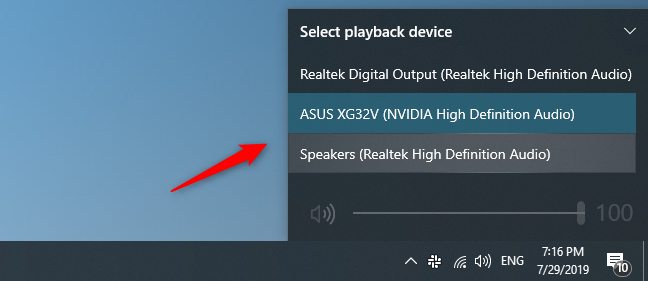
사운드 플라이아웃에서 기본 재생 장치 선택
설정 앱을 사용하여 Windows 10에서 기본 재생 장치를 선택하는 방법
마찬가지로 설정 앱 에서 재생에 사용할 오디오 장치를 선택할 수도 있습니다 . 그러나 이 방법에는 몇 가지 단계가 더 필요합니다. 설정 앱을 열어 시작하십시오 . 빠른 방법은 시작 메뉴 에서 해당 버튼을 클릭하거나 탭하는 것 입니다.
설정 앱에서 시스템 으로 이동 한 다음 소리 로 이동 합니다 . 창 오른쪽의 "출력 장치 선택"에서 현재 선택한 재생 장치를 클릭하거나 누릅니다.
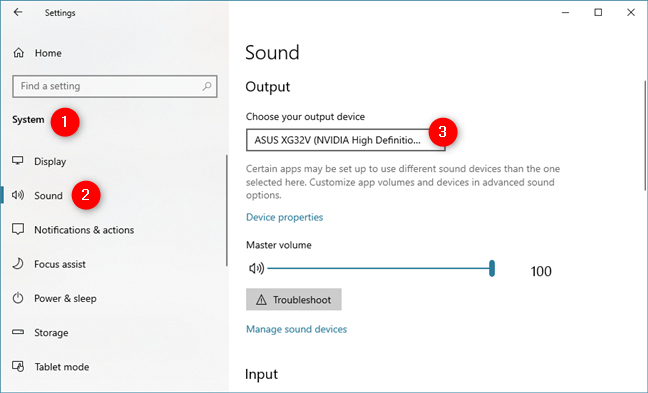
설정 사운드 섹션에서 출력 장치 목록 선택
설정 앱 은 시스템에서 사용할 수 있는 모든 오디오 재생 장치 목록을 표시해야 합니다. 선호하는 것을 선택하십시오.
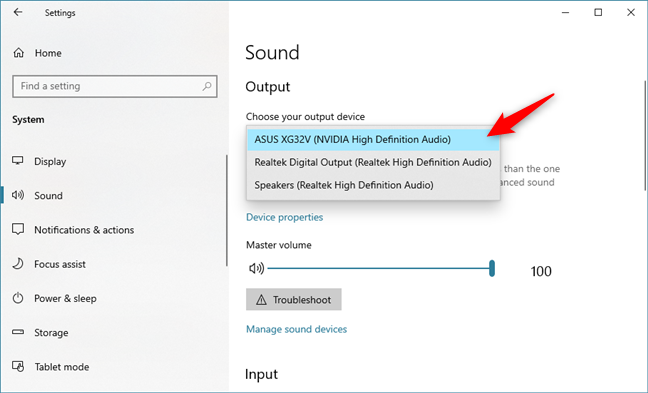
기본 재생 장치 선택
참고: 설정 앱 에서 사운드 섹션 으로 이동하는 약간 더 빠른 방법도 있습니다 . 예를 들어 검색을 사용하거나 시스템 트레이에서 사운드 볼륨 아이콘을 마우스 오른쪽 버튼으로 클릭하거나 길게 누른 다음 "사운드 설정 열기" 를 클릭하거나 탭할 수 있습니다.
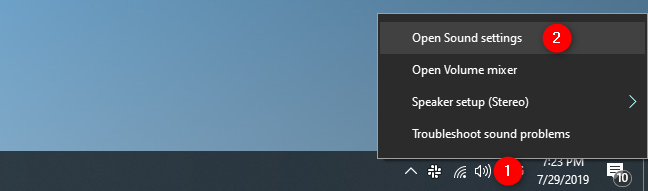
Windows 10에서 소리 설정을 여는 더 빠른 방법
제어판의 소리 설정을 사용하여 Windows 10에서 기본 재생 장치를 선택하는 방법
클래식 사운드 창을 사용하여 Windows 10 시스템의 기본 재생 장치를 변경할 수도 있습니다. 다만, 예전에 비해 접근이 좀 까다롭습니다. 제어판을 열고 하드웨어 및 소리 로 이동 한 다음 소리 를 클릭하거나 누릅니다 .
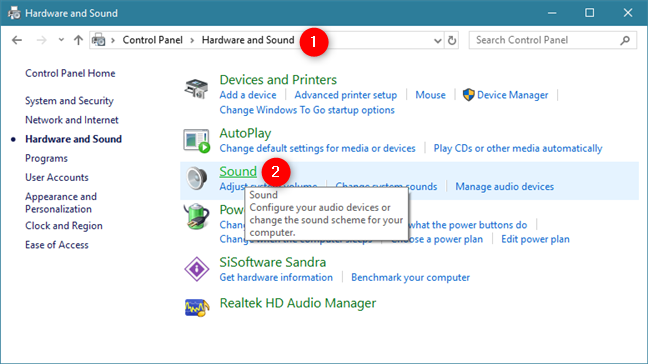
제어판의 하드웨어 및 소리 섹션에서 소리 링크
이 작업은 기본 오디오 장치를 설정 하는 사운드 창을 엽니다 .
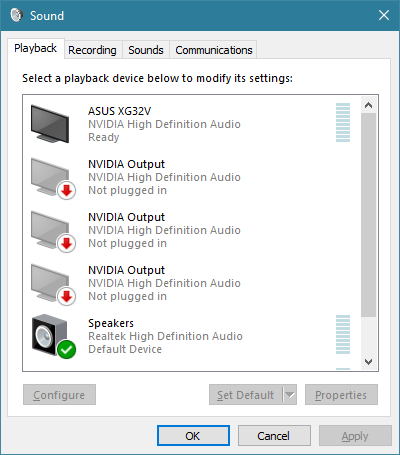
Windows 10의 사운드 창
재생 탭 에는 Windows 컴퓨터에서 사용할 수 있는 모든 재생 장치가 표시됩니다. 각 시스템은 다르며 보이는 내용이 이를 반영합니다. 실제로 사용 가능한 장치도 확인할 수 있습니다. 일부 장치는 연결되어 있지 않을 수 있으므로 회색으로 표시됩니다. 녹색 확인 표시는 현재 기본 장치를 나타냅니다.
다른 오디오 장치를 기본 재생 장치로 선택하려면 해당 장치를 클릭하거나 탭한 다음 기본값으로 설정 버튼을 누릅니다.
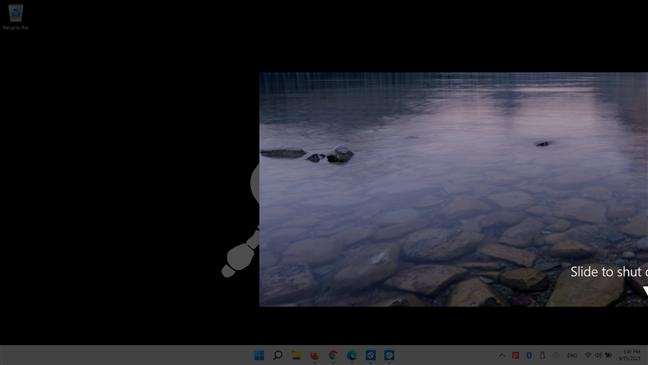
사운드 창에서 기본 재생 장치 선택
선택한 장치는 이제 Windows의 기본 재생 장치입니다. 이제 모든 재생 오디오가 해당 장치를 통해 라우팅됩니다.
설정 앱을 사용하여 Windows 10에서 기본 녹음 장치를 선택하는 방법
설정 앱에서 시스템 으로 이동 한 다음 소리 로 이동 합니다 . 창 오른쪽의 "입력 장치 선택" 아래에서 현재 선택된 녹음 장치를 클릭하거나 누릅니다.
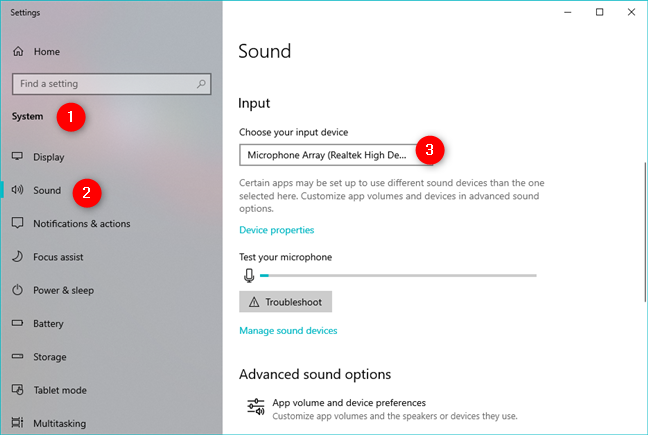
설정 앱의 사운드 섹션에서 입력 장치 목록 선택
설정 앱 은 시스템에서 사용할 수 있는 모든 입력 장치 목록을 표시해야 합니다. 목록에서 원하는 것을 선택하기만 하면 됩니다.

설정 앱에서 입력 장치를 선택하세요.
원하는 녹음 장치를 선택하는 즉시 선택 사항이 적용됩니다.
제어판의 소리 설정을 사용하여 Windows 10에서 기본 녹음 장치를 선택하는 방법
또는 소리 창: "제어판 -> 하드웨어 및 소리 -> 소리" 로 이동할 수도 있습니다 .
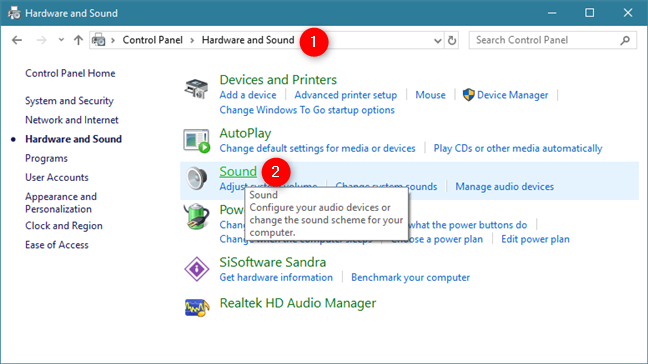
제어판의 하드웨어 및 소리 섹션에서 소리를 클릭합니다.
소리 창 에서 녹음 탭 을 클릭하거나 탭합니다 . 여기에 소리를 녹음할 수 있는 장치가 표시됩니다. 다시 말하지만, 현재 기본 장치는 녹색 체크 표시로 표시됩니다. 원하는 장치를 선택하고 기본값 설정 을 클릭하거나 탭 합니다.

소리 창에서 기본 녹음 장치 설정하기
TIP: 소리를 녹음하려는 것처럼 말을 할 때 각 장치 옆의 막대에서 움직임을 관찰하여 소리 녹음 장치가 작동하는지 확인할 수 있습니다.
Windows 10에서 다른 통신 장치를 설정하는 방법
사운드 창 에서는 통신을 위한 다른 기본 장치를 설정할 수도 있습니다. 설정 앱 에 아직 추가되지 않았기 때문에 이 변경을 수행할 수 있는 Windows 10의 유일한 위치입니다 .
예를 들어 Skype 의 경우 모니터에 내장된 헤드셋이나 스피커를 사용하고 다른 모든 작업에는 외부 스피커를 사용할 수 있습니다. 이를 설정하려면 먼저 사용하려는 장치를 선택한 다음 기본값 설정 버튼에서 아래쪽 화살표를 클릭하거나 누릅니다. 그런 다음 장치를 통신 (기본 통신 장치) 또는 일반 재생 (기본 장치) 에 할당할 수 있습니다 .

Windows 10에서 기본 통신 장치 설정
기본 통신 장치에는 기본 재생 오디오 장치와 다른 녹색 아이콘이 있는 것을 볼 수 있습니다.
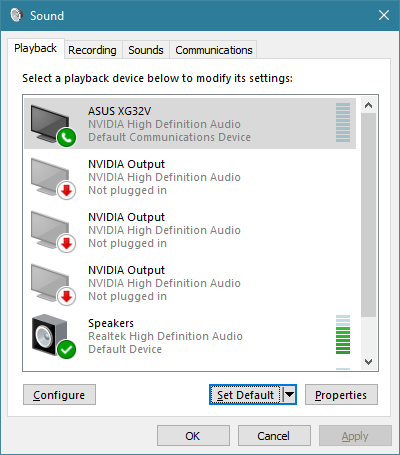
기본 통신 장치는 전화 아이콘으로 표시됩니다.
기본 재생 통신 장치 설정이 완료되면 확인 을 클릭하거나 탭 하거나 통신용 기본 입력 장치를 설정하기 위해 동일한 프로세스를 반복합니다.
문제 해결: 선호하는 오디오 장치가 목록에 표시되지 않는 이유는 무엇입니까?
녹음에 사용하려는 오디오 장치가 목록에 없으면 어떻게 합니까? 일반적인 음성 인식 문제 해결 에서 이 문제에 대해 이야기했습니다 . 음성 인식 장치는 소리 창 을 통해서도 구성됩니다 . 기본적으로 Windows는 비활성화되거나 연결이 끊긴 장치 또는 올바른 드라이버가 설치되지 않은 장치를 표시하지 않습니다. 장치가 목록에 없으면 사운드 창의 빈 공간을 마우스 오른쪽 버튼으로 클릭하거나 길게 누릅니다 . 그런 다음 "비활성화된 장치 표시" 를 클릭하거나 탭하여 보이지 않는 장치를 보도록 선택할 수 있습니다 .
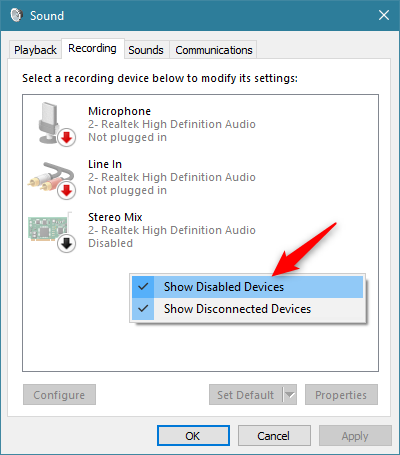
소리 창에서 비활성화 및 연결 해제된 장치 표시
소리 창의 재생 탭 에서 비활성화된 오디오 재생 장치를 표시하는 경우에도 마찬가지입니다 .
Windows 10에서 기본 사운드 장치를 변경했습니까?
보시다시피 재생 및 녹음을 위한 기본 오디오 장치 설정은 Windows 10에서 빠르고 쉬운 프로세스이며 여러 위치에서 설정을 조정할 수 있습니다. Windows 10의 녹음 및 재생 기능을 최대한 활용하기 위해 필요할 때마다 변경할 수 있습니다. 녹음 또는 재생 기본값에 대한 좋은 경험이나 나쁜 경험이 있습니까? 아래의 댓글 섹션에서 이에 대해 이야기해 보겠습니다.
웹 브라우저를 사용하여 Windows 10 Mobile 및 Windows Phone용 앱을 설치하는 효율적인 방법을 알아보세요.
Windows PC 또는 장치에 연결하는 모든 종류의 미디어 또는 장치에 대한 기본 자동 실행 동작을 변경하는 방법.
Mac에서 작업 그룹을 변경하시겠습니까? Mac이 Windows 또는 Linux를 사용하는 컴퓨터를 포함하여 다른 컴퓨터와 네트워크에서 잘 작동하도록 올바르게 설정하는 방법은 다음과 같습니다.
Android 스마트폰의 빠른 설정, Google 어시스턴트 또는 Google Play 스토어의 손전등 앱을 통해 손전등을 쉽게 켜는 방법을 알아보세요.
TP-Link Wi-Fi 6 라우터에서 IPv6 설정을 어떻게 찾나요? TP-Link 라우터에서 IPv6을 활성화하고 모든 관련 설정을 변경하는 방법. 전문가의 팁도 포함되어 있습니다.
Windows 10에서 Microsoft Edge 다운로드 위치를 변경하고 다운로드 저장 프롬프트를 활성화하는 방법에 대해 알아보세요.
Windows 10 및 Windows 11에서 게임 모드를 켜는 방법을 알아보세요. 최적의 게임 성능을 위한 팁입니다.
화면을 잠글 때 Huawei 스마트폰이 앱을 강제 종료하지 않도록 하는 방법. 바이러스 백신, 자녀 보호 기능, 음성 녹음기, 피트니스 추적기 또는 탐색 앱 비활성화를 중지하는 방법.
iPhone 또는 iPad에서 두 가지 방법으로 언어를 변경하는 방법을 알아보세요! 스페인어, 중국어, 독일어 또는 기타 언어로 전환합니다.
전체 화면 Google Chrome 및 기타 브라우저에 넣는 방법: Mozilla Firefox, Microsoft Edge 및 Opera. 전체 화면 모드를 종료하는 방법.
Windows는 암호를 얼마나 안전하게 저장합니까? 암호를 쉽게 읽는 방법과 보안을 강화하는 팁을 알아보세요.
고급 보안이 포함된 Windows 방화벽이란 무엇입니까? 고급 보안으로 Windows 방화벽을 여는 방법은 무엇입니까? 기존 규칙을 보고 비활성화하거나 제거하거나 속성을 변경하는 방법.
몇 번의 탭으로 iPhone 키보드를 다른 언어 또는 레이아웃으로 변경하는 방법을 알아보십시오! iPhone 키보드를 추가, 변경 및 전환합니다.
내가 가지고 있는 PowerPoint 버전은 무엇입니까? Microsoft PowerPoint의 최신 버전은 무엇입니까? 최신 버전의 PowerPoint로 업데이트하려면 어떻게 합니까?
CMD를 포함하여 Windows Defender 방화벽을 여는 데 사용할 수 있는 모든 방법, 바로 가기 및 명령.
삼성폰에서 Galaxy AI를 더 이상 사용할 필요가 없다면, 매우 간단한 작업으로 끌 수 있습니다. 삼성 휴대폰에서 Galaxy AI를 끄는 방법은 다음과 같습니다.
인스타그램에 AI 캐릭터를 더 이상 사용할 필요가 없다면 빠르게 삭제할 수도 있습니다. 인스타그램에서 AI 캐릭터를 제거하는 방법에 대한 가이드입니다.
엑셀의 델타 기호는 삼각형 기호라고도 불리며, 통계 데이터 표에서 많이 사용되어 숫자의 증가 또는 감소를 표현하거나 사용자의 필요에 따라 모든 데이터를 표현합니다.
모든 시트가 표시된 Google 시트 파일을 공유하는 것 외에도 사용자는 Google 시트 데이터 영역을 공유하거나 Google 시트에서 시트를 공유할 수 있습니다.
사용자는 모바일 및 컴퓨터 버전 모두에서 언제든지 ChatGPT 메모리를 끌 수 있도록 사용자 정의할 수 있습니다. ChatGPT 저장소를 비활성화하는 방법은 다음과 같습니다.
기본적으로 Windows 업데이트는 자동으로 업데이트를 확인하며, 마지막 업데이트가 언제였는지도 확인할 수 있습니다. Windows가 마지막으로 업데이트된 날짜를 확인하는 방법에 대한 지침은 다음과 같습니다.
기본적으로 iPhone에서 eSIM을 삭제하는 작업도 우리가 따라하기 쉽습니다. iPhone에서 eSIM을 제거하는 방법은 다음과 같습니다.
iPhone에서 Live Photos를 비디오로 저장하는 것 외에도 사용자는 iPhone에서 Live Photos를 Boomerang으로 매우 간단하게 변환할 수 있습니다.
많은 앱은 FaceTime을 사용할 때 자동으로 SharePlay를 활성화하는데, 이로 인해 실수로 잘못된 버튼을 눌러서 진행 중인 화상 통화를 망칠 수 있습니다.
클릭 투 두(Click to Do)를 활성화하면 해당 기능이 작동하여 사용자가 클릭한 텍스트나 이미지를 이해한 후 판단을 내려 관련 상황에 맞는 작업을 제공합니다.
키보드 백라이트를 켜면 키보드가 빛나서 어두운 곳에서 작업할 때 유용하며, 게임 공간을 더 시원하게 보이게 할 수도 있습니다. 아래에서 노트북 키보드 조명을 켜는 4가지 방법을 선택할 수 있습니다.
Windows 10에 들어갈 수 없는 경우, 안전 모드로 들어가는 방법은 여러 가지가 있습니다. 컴퓨터를 시작할 때 Windows 10 안전 모드로 들어가는 방법에 대한 자세한 내용은 WebTech360의 아래 기사를 참조하세요.
Grok AI는 이제 AI 사진 생성기를 확장하여 개인 사진을 새로운 스타일로 변환합니다. 예를 들어 유명 애니메이션 영화를 사용하여 스튜디오 지브리 스타일의 사진을 만들 수 있습니다.
Google One AI Premium은 사용자에게 1개월 무료 체험판을 제공하여 가입하면 Gemini Advanced 어시스턴트 등 여러 업그레이드된 기능을 체험할 수 있습니다.
iOS 18.4부터 Apple은 사용자가 Safari에서 최근 검색 기록을 표시할지 여부를 결정할 수 있도록 허용합니다.




























